Dostawcy
Wywołanie: Menu Apteka -> Dostawcy
Ekran ten pozwala na ewidencjonowanie dostawców. Dane o dostawcach wykorzystywane są podczas tworzenia dokumentów przychodowych (PZ).
Dostawców można wyszukiwać w polu "Szukaj" według nazwy, kodu, NIP'u oraz miejscowości.
Wśród dostawców można wyróżnić typ Producentów. W kartotece Leki i zabiegi, można wskazać producenta leku spośród tej właśnie grupy.
Inny ważny typ w kartotece dostawców stanowią Laboratoria. Laboratoria wykorzystywane są podczas wprowadzania informacji o badaniach laboratoryjnych.
Dostawców można przeglądać całościowo lub zawężonych do wybranego Typu lub jednej ze zdefiniowanych przez użytkownika Grup.
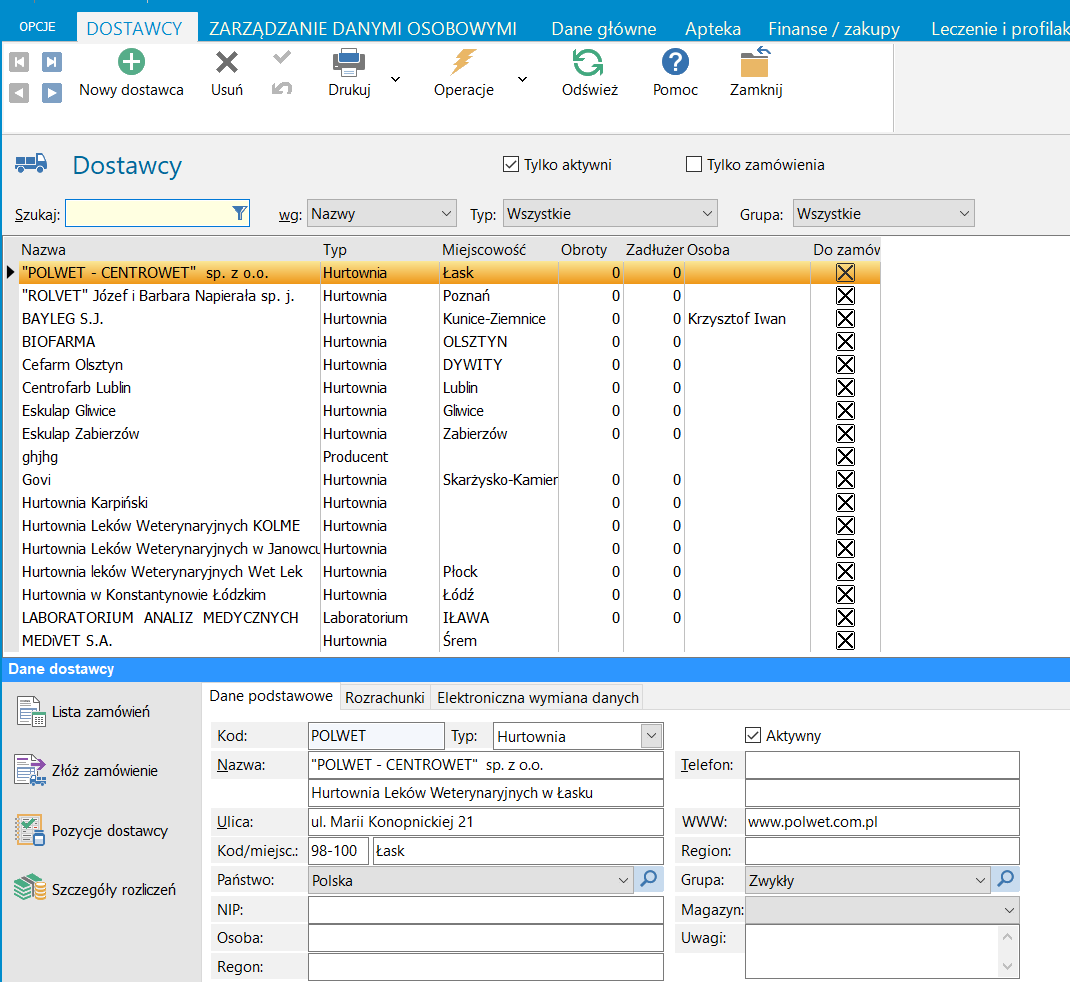
U góry okna znajdują się przyciski, które pozwalają dodać lub usunąć dostawcę. Można też odpowiednimi przyciskami zatwierdzić, bądź wycofać właśnie dokonane zmiany danych wybranego dostawcy.
Przycisk Drukuj umożliwia wydrukowanie Listy dostawców lub Raportu obrotów z dostawcami.
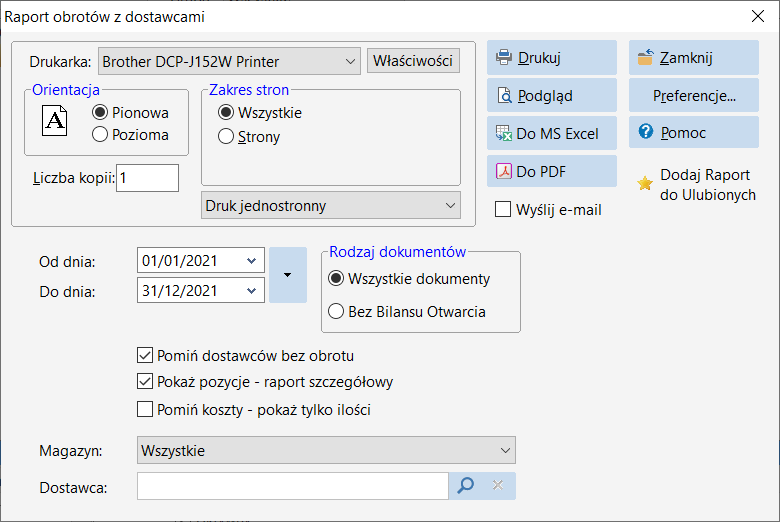
Okno Raport obrotów z dostawcami służy do sporządzenia raportu obrotów z dostawcą bądź dostawcami. Gdy funkcja zostanie wywołana z menu Wydruki lub za pomocą przycisku Drukuj, w oknie Dostawcy, to raport zostanie sporządzony dla wszystkich dostawców. Kiedy funkcja ta zostanie wywołana przyciskiem Raport obrotów, na zakładce Rozrachunki w oknie Dostawcy, wtedy raport będzie stworzony dla konkretnego dostawcy.
Zakres raportu można ustawić Od dnia - Do dnia.
Po zaznaczeniu opcji Pomiń dostawców bez obrotu, w raporcie znajdą się tylko ci dostawcy, dla których przeprowadzone były transakcje finansowe.
Opcja Pokaż pozycje - raport szczegółowy sprawia, że zamiast sumarycznej wartości obrotów (netto i brutto), widoczne będą pozycje jakie zostały zakupione, ich ilość, oraz wartości netto i brutto, dla każdej z nich.
Pomiń koszty - pokaż tylko ilości - raport nie będzie zawierać cen, tylko ilości.
Rodzaj dokumentów, z jakich można sporządzić raport to:
•Wszystkie dokumenty - raport sporządzany jest na podstawie wszystkich dokumentów magazynowych.
•Bez Bilansu Otwarcia - raport sporządzany jest na podstawie dokumentów magazynowych z wyłączeniem BO.
Dla tworzonego raportu, można jeszcze wybrać Magazyn, którego dotyczyły transakcje z dostawcami.
Natomiast możliwe Operacje, jakie można wykonać dla okna Dostawcy, to:
•Zmień kod dostawcy - zmienia dotychczasowy kod dostawcy w całej bazie. Dotyczy powiązań z dokumentami magazynowymi itd.
•Pobierz z bazy VETCODE - pozwala pobrać nowych dostawców z bazy VETCODE.
•Połącz dwóch dostawców w jeden wpis - w przypadku kiedy istnieją dwie pozycje określającego tego samego dostawcę połączyć go można w jeden wpis.
Zakładka: Dane podstawowe
Na zakładce tej znajdują się podstawowe dane o dostawcy m.in adres, dane kontaktowe itp.
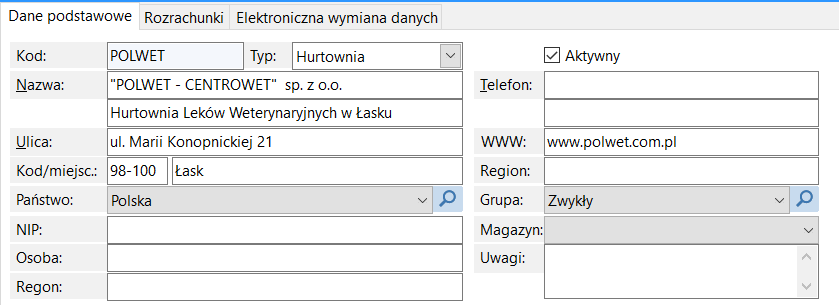
•Kod - Kod dostawcy. Maksymalnie 10 znaków alfanumerycznych (liter lub cyfr). Kod wykorzystywany jest dla zachowania integralności systemu. Najlepiej, jeśli jest to jakaś nazwa skrótowa dostawcy.
•Typ - do wyboru są następujące typy:
oHurtownia,
oWspółpracujący z weterynarią,
oWoj. Wet. Lab. Diagnostyczne,
oUczelnia,
oLaboratorium - wykorzystywane w bad. laboratoryjnych,
oProducent - wykorzystywane w spisie leków i zabiegów,
oDostawca zwierząt.
•Nazwa - Nazwa dostawcy - dwie linie do 40 znaków.
•Ulica - Ulica, nr domu, nr mieszkania.
•Kod poczt. / Miejscowość - Kod pocztowy, miejscowość.
•Państwo - można wybrać z rozwijanej listy. Gdy państwa nie ma na liście można je dopisać klikając na przycisk  , który otwiera okno Państwa (patrz str. 660).
, który otwiera okno Państwa (patrz str. 660).
•NIP - Numer NIP.
•Osoba - Imię i nazwisko osoby do kontaktu.
•Regon - Numer Regon.
•Telefon - Numery telefonów.
•Fax - Numer ewentualnego faksu.
•WWW - Jeśli dostawca posiada stronę WWW, to możemy ją tu wpisać.
•Region - Region.
•Grupa - Grupa wybrana z listy grup dostawców. Można dopisać nową grupę, klikając na przycisk  , akcja ta powoduje przejście do okna Grupy dostawców.
, akcja ta powoduje przejście do okna Grupy dostawców.
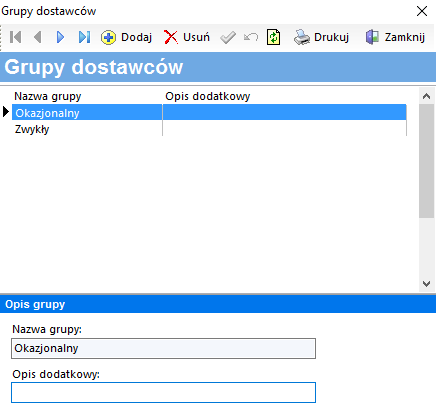
Okno (rys. Grupy dostawców) służy do ewidencji grup dostawców, stworzonych w systemie.
Grupy mogą być przydatne, kiedy istotne jest podzielenie dostawców na różne kategorie, choćby na zaufanych i nowych.
Można tu dodać nową grupę, można usunąć taką, z jakiej nie będziemy korzystać. Grupie można nadać Opis dodatkowy, w celu łatwiejszego przypisania dostawcy do grupy. W Grupy dostawców można również wydrukować listę grup wraz ich opisami dodatkowymi.
•Magazyn - z którym magazynem dowiązany jest dostawca. Będzie to domyślnie wybrany magazyn podczas wprowadzania faktury od tego dostawcy.
•Uwagi - Uwagi dodatkowe o dostawcy.
Zakładka: Rozrachunki
Służy ona do ewidencji rozrachunków z dostawcą i ustalenia rozliczeń z dostawcą.
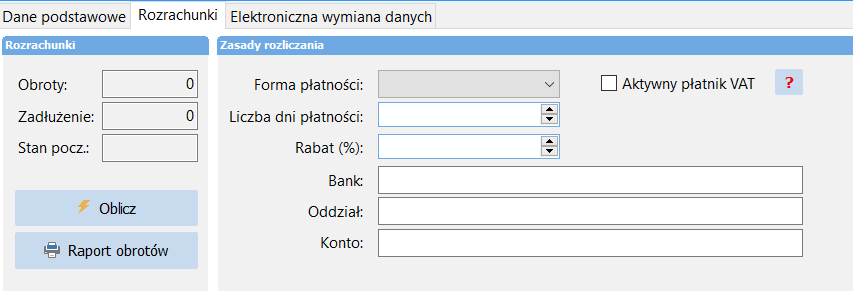
•Obroty - Obroty ustalane na podstawie wprowadzanych dokumentów zakupu (PZ). Aby wyświetlić wybrać należy przycisk "Oblicz"
•Zadłużenie - Kwota, której jeszcze nie rozliczyliśmy z dostawcą.
•Stan początkowy - Stan obrotów na początku roku.
•Przycisk Raport obrotów - Przenosi użytkownika do okna Raport obrotów z dostawcami
•Forma płatności - Domyślna forma płatności.
•Liczba dni płatności - Ile dni daje nam standardowo dostawca na zapłacenie za dostarczony towar.
•Rabat - Rabat w procentach, jaki mamy u dostawcy.
•Bank, Oddział, Konto - Podstawowe informacje przydatne przy wykonywaniu przelewów.
Zakładka: Elektroniczna wymiana danych
Na zakładce tej znajdują się pola służące do elektronicznej komunikacji z dostawcą. Dane tu wprowadzone umożliwiają wysyłanie zamówień a także odbiór faktur od dostawcy przy pomocy poczty e-mail.
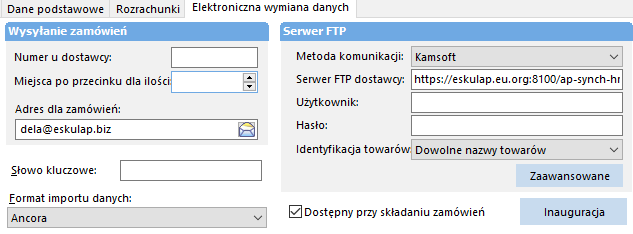
•Numer u dostawcy - Numer, pod jakim występujemy u dostawcy.
•Miejsca po przecinku dla ilości
•Adres dla zamówień - Adres internetowy dostawcy, na który będą wysyłane zamówienia. Klikając na znaczek koperty po prawej stronie -  , można od razu wysłać wiadomość do dostawcy.
, można od razu wysłać wiadomość do dostawcy.
•Słowo kluczowe - wyrażenie związane z tym dostawcą. Wykorzystywane jest przy bezpośrednim imporcie faktur z Internetu.
•Format import danych - należy wybrać w przypadku importu faktur od dostawcy. To, jaki format odpowiedni jest dla danego dostawcy sprawdzić mozna pod przyciskiem znaku zapytanie obok pola oraz pod adresem https://www.klinikaxp.pl/faq/32-faq-doc-i-magazyn-pl/84-faktura-z-dyskietki#content
•Metoda komunikacji - formaty z jakimi można komunikować się z serwerami dostawców
Dostępne metody to:
oBRAK - nie wysyłamy w ogóle zamówień do tego dostawcy.
oHurtownia XP - opcja będzie dostępna w późniejszych wersjach programu.
oKamsoft
oRęcznie - wymiana danych za pomocą e-maili.
oPolnet - opcja będzie dostępna w późniejszych wersjach programu.
oBayleg
oPolwet
•Serwer FTP dostawcy - Adres serwera dostawcy, z którego będą przychodziły potwierdzenia zamówień, lista braków i faktury.
•Użytkownik - nazwa użytkownika logującego się na serwer dostawcy.
•Hasło - hasło dostępu do serwera, dla danego użytkownika.
•Identyfikacja towarów - przy wysyłaniu zamówień dla dostawcy, nieraz wymagane jest wprowadzenie odpowiedniego formatu zamawianych pozycji. Dostępne tu są następujące opcje:
oDowolne nazwy towarów
oKS BLOZ
oVetcode
oKod EAN
oWymagane nazewnictwo dostawcy
•Zaawansowane - pod przyciskiem znajduje się opcja "Plik konwersji kodów" - dotyczy hurtowni opartych na systemie Kamsoft, które przeszły konwersje kodów pozycji na nowsze. Jeśli kody w bazie są nieaktualne, można tu podać plik konwertujący kody na nowe, żeby zamówienie było złożone poprawnie.
•Opcja Dostępny przy składaniu zamówień - powoduje włączenia znacznika Do zamówień a tym samym wyświetlanie tego dostawcy na liście dostawców, przy filtrowaniu: Tylko zamówienia.
Przyciski w lewym dolnym rogu
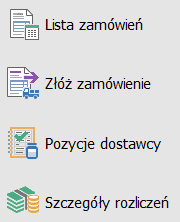
Przyciski w tej części okna pozwalają na wykonanie dodatkowych czynności, dla wybranego dostawcy.
|
NAZWA PRZYCISKU |
OPIS |
|
Lista zamówień |
Otwiera okno Lista zamówień do dostawcy. |
|
Złóż zamówienie |
Przechodzi do wprowadzania nowego Zamówienia dla wybranego dostawcy. |
|
Szczegóły rozliczeń |
Przechodzi do okna Dokumenty dostawcy, gdzie można m.in zobaczyć jakie dokumenty są związane z danym dostawcą. |
|
Pobierz ofertę |
Aby móc korzystać z tej funkcji, potrzebne jest otrzymanie pliku licencji z firmy Kamsoft lub hurtowni weterynaryjnej. |
|
Pozycje dostawcy |
pozwala obejrzeć, dodać nowe lub zmienić istniejące Pozycje występujące u danego dostawcy. |
← Poprzednie: Jak odbierać z internetu faktury od dostawców Następne: Pozycje dostawcy →
